Windows8でWebディスクを設定する方法
Webディスク ユーティリティを使用すると、コンピュータ、モバイルデバイスなど、複数の種類のインターフェイスでサーバー上にあるファイルを管理できます。 このチュートリアルでは、Webディスクを構成する方法を説明します。 Windows 8 :1。 cPanelにログインします 、ファイルに移動します セクションをクリックし、Webディスクをクリックします :
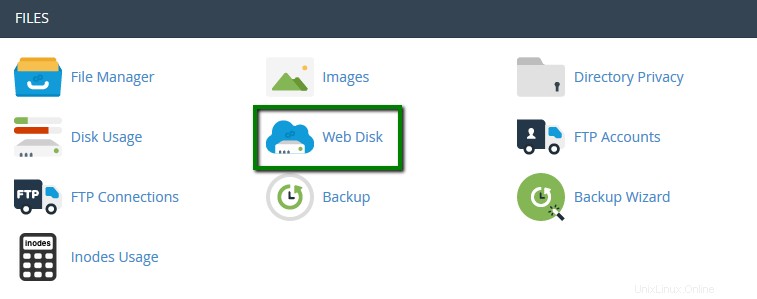
2。デフォルトでは、システムはcPanelアカウント用のWebディスクアカウントを作成します。アクセスするには、Webディスクへのアクセスをクリックします。 ボタン:
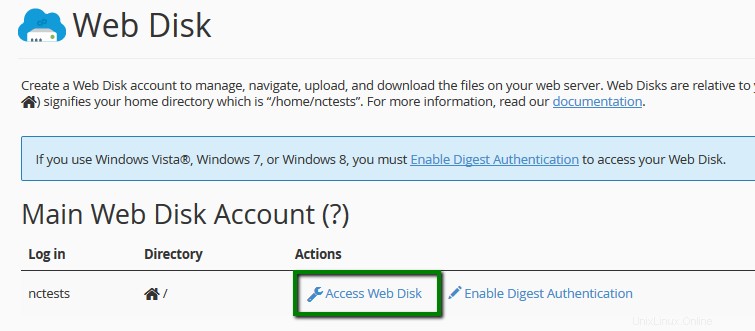
特定のディレクトリのWebディスクアカウントを作成する場合は、 追加のWebディスクアカウントの作成で実行できます セクション:
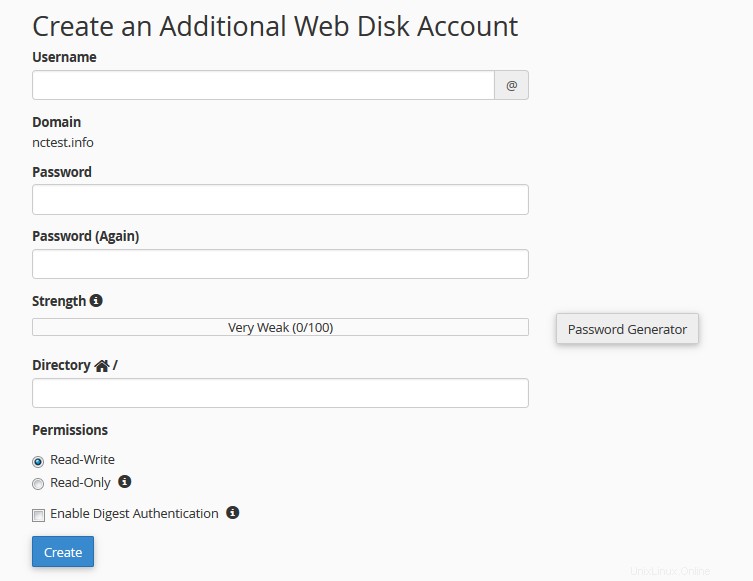
3。必要なアカウントにアクセスしたら、 Windows 8を選択します 対応するドロップダウンメニューから:
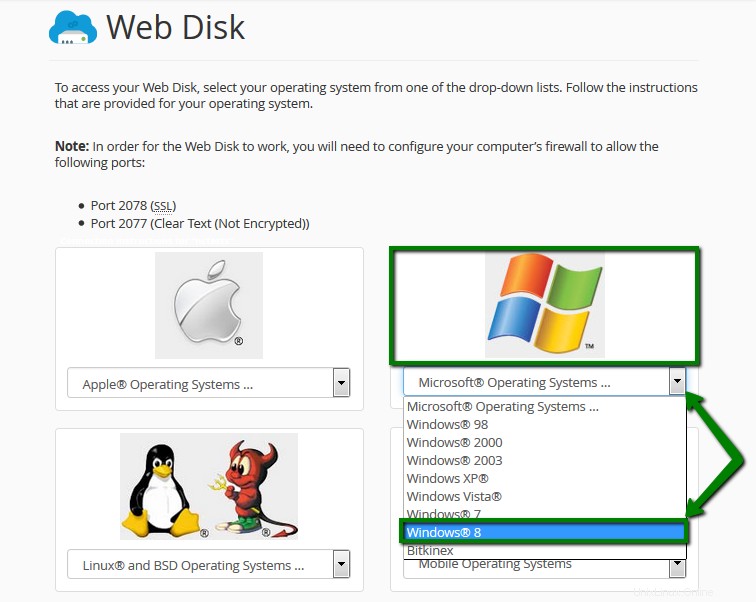
4。完了したら、クイックスタートスクリプトをダウンロードするか、提供された手順に従ってデバイスにWebディスクを手動で構成できます。 Windows 8では、手動セットアップを続行することをお勧めします。手順は次のとおりです。
- コンピューターを開く ネットワークの場所を追加をクリックします :
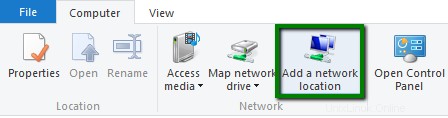
- 次へをクリックします 、次にカスタムネットワークの場所を選択 :
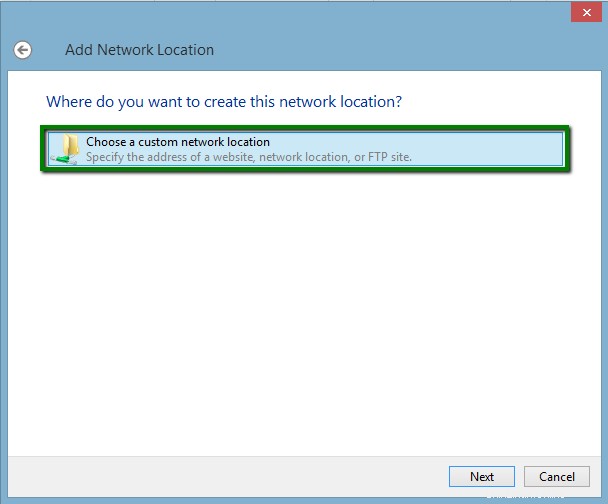
- 次のアドレスをインターネットまたはネットワークアドレスフィールドに挿入します:
- [次へ]をクリックします :
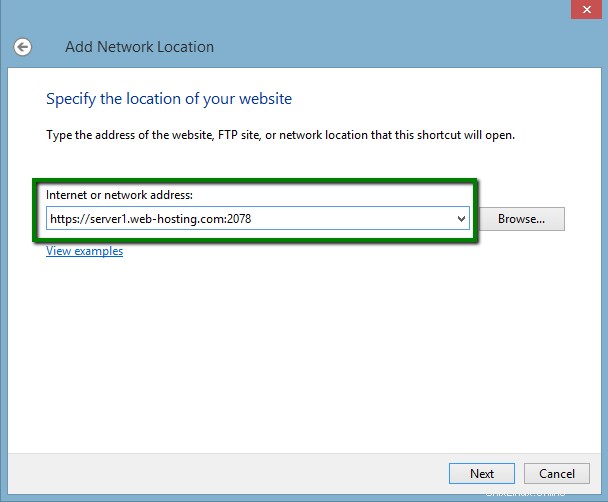
- cPanelのユーザー名を挿入 およびcPanelパスワード 対応するフィールドに移動し、 OKをクリックします 。
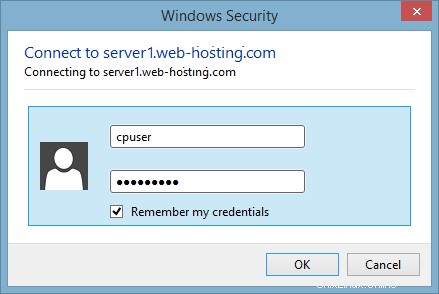
- ネットワークの場所の名前を入力するように求められます。これは、デバイスのWebディスクアカウントに表示する適切な名前にすることができます。 次へをクリックします 次に終了 。
- コンピューターに戻る 。ネットワークドライブが追加されているのを見つけたら、それをクリックします–サーバーファイルとフォルダのリストが右側に表示されます。
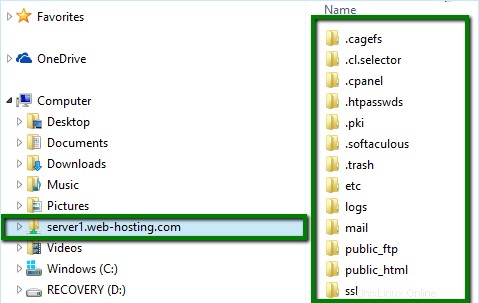
これで、WebディスクアカウントがWindows8で構成されました。
以上です!
サポートが必要ですか?ヘルプデスク経由でお問い合わせください